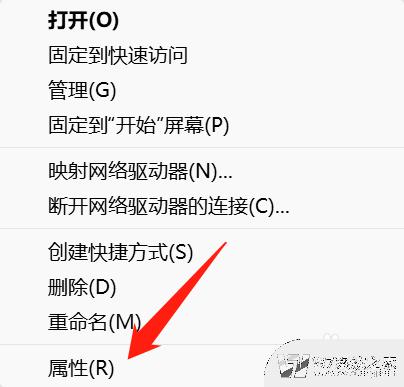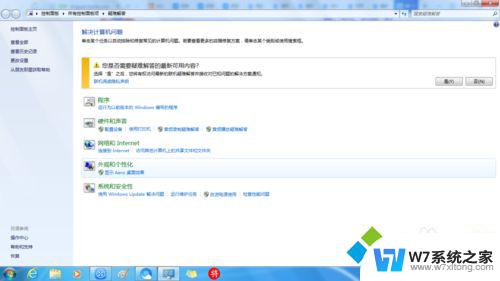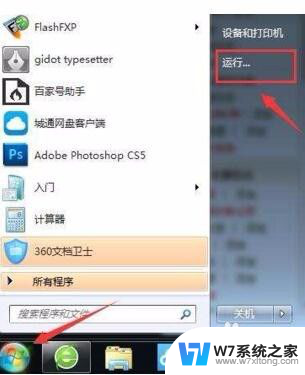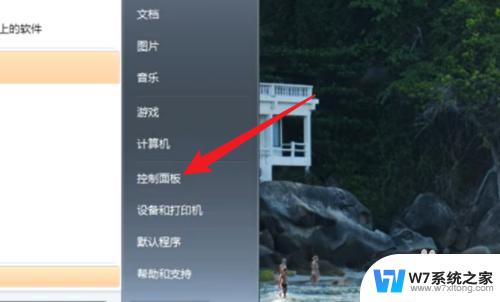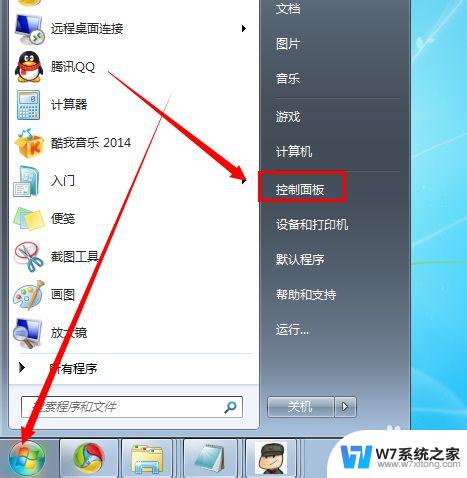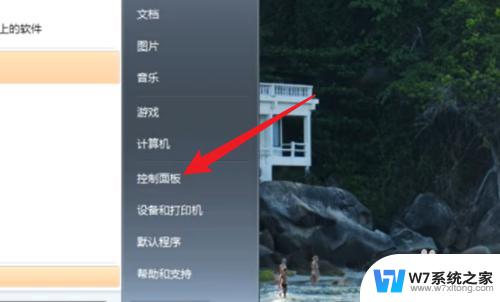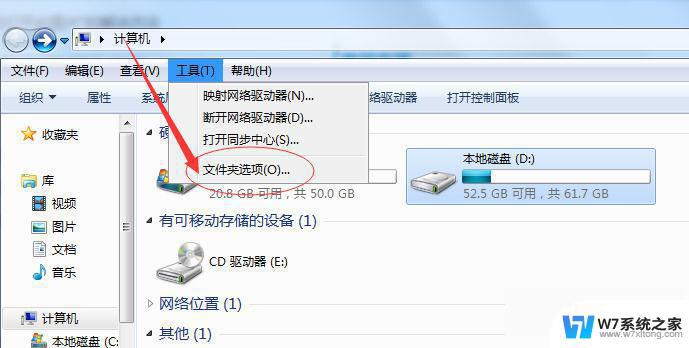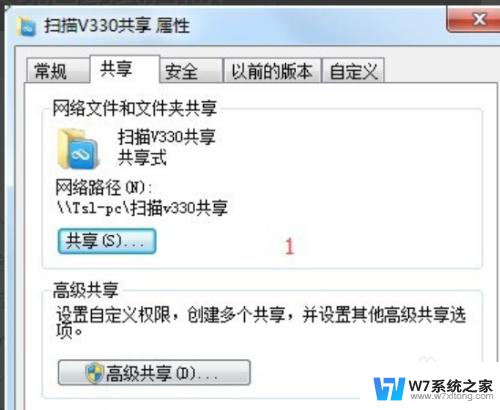w7系统怎么看电脑配置 win7电脑配置信息查看方法
更新时间:2024-06-21 15:45:27作者:xiaoliu
在使用电脑时,了解电脑的配置信息是非常重要的,特别是对于使用Windows 7系统的用户来说,如何查看电脑的配置信息呢?其实很简单,只需要打开控制面板并点击系统和安全,然后选择系统,就可以看到电脑的基本配置信息,包括处理器、内存、系统类型等。通过了解电脑的配置信息,可以更好地了解电脑的性能和运行状态,为日常使用和维护提供参考依据。
操作方法:
1.右击桌面上的计算机图标,打开【属性】
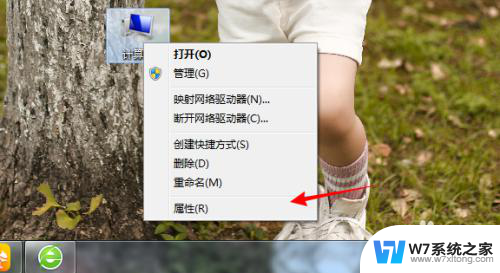
2.打开系统窗口,在系统模块中可以看CPU型号、内存等信息。
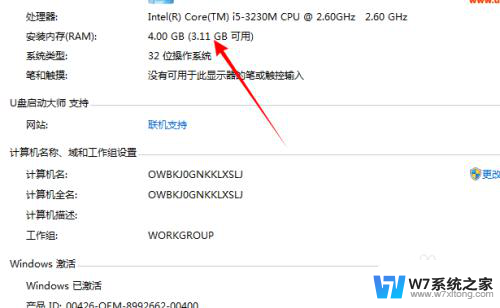
3.快捷键WIN+R打开运行窗口,输入dxdiag。打开。
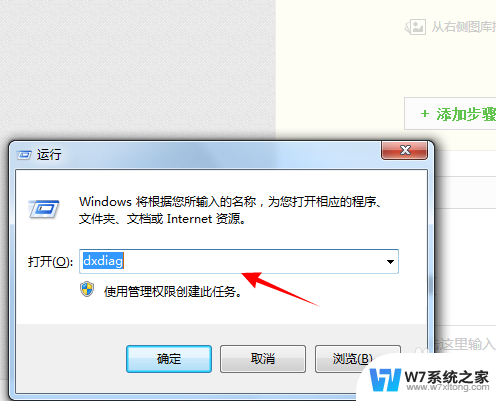
4.进入系统页面,可以看到些更详细的配置信息。
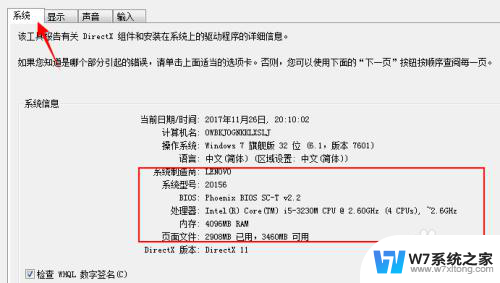
5.点击显示可以看到显卡的详细信息。
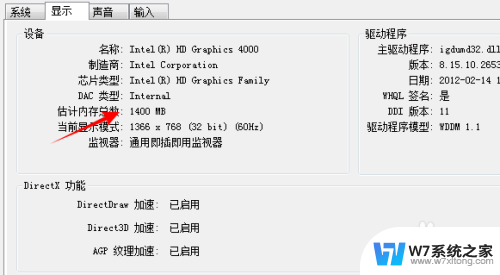
以上就是w7系统如何查看电脑配置的全部内容,如果还有不清楚的用户,可以参考以上小编的步骤进行操作,希望对大家有所帮助。